3 chytré metody pro snadný přenos SMS z vašeho iPhone na Android
„Právě jsem dostal do ruky nové zařízení Android a snažím se hladce přenést SMS z iPhone do zařízení Android. Nabízíme vám tři pohodlné způsoby přenosu zpráv z iPhone do zařízení se systémem Android.“
Nedávné statistický zjistili, že nyní je aktivních více než 2.5 miliardy uživatelů. Mezi těmito uživateli je většina bývalých uživatelů společnosti Apple. Před přepnutím zařízení je třeba přenos dat z iPhone na váš Android Samsung, zejména SMS. I když je úkol jednoduchý, bez přímého návodu se budete drbat na hlavě.
Možná se divíte, že úkol přenosu SMS je poněkud technický, ale po přečtení tohoto článku si uvědomíte, že nic v tomto návodu není příliš složité na implementaci.
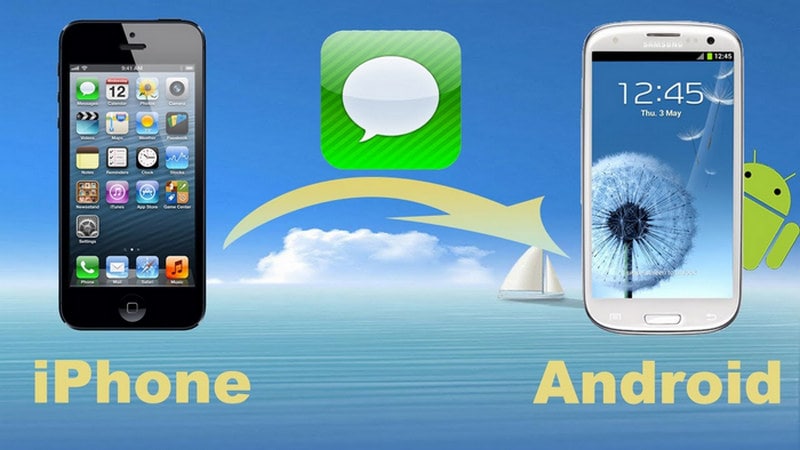
Začněme, že?
Část 1: Přesun SMS z iPhone na Android pomocí DrFoneTool během několika minut
Jedna z nejlepších aplikací, kterou můžete použít k rychlému přenosu zpráv z iPhone do nového zařízení Android, je přes Dr. fone. Stačí nainstalovat aplikace z tohoto odkazu nejprve získat přístup k tomuto nástroji. Dobrá věc na tomto softwaru je, že funguje perfektně téměř ve všech smartphonech, jako jsou Samsung, Motorola, Huawei, Oppo a všechny ostatní.
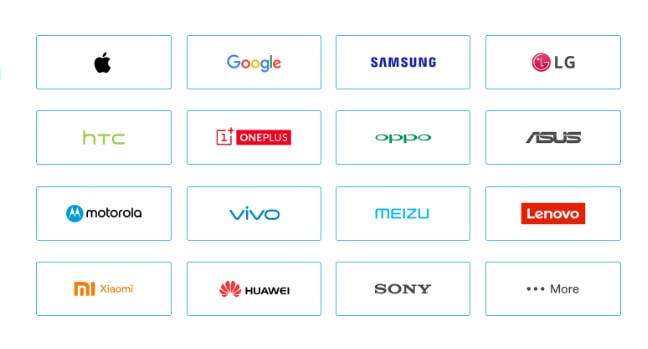
Podporuje také nejnovější operační systémy iPhone a Android, které zajistí, že s přenosem SMS či jakýchkoli jiných souborů nebudete mít velké problémy. Pojďme rovnou na několik kroků, které byste měli udělat, abyste své zprávy z iPhone rychle přesunuli do zařízení Android:
Krok 1. Spusťte DrFoneTool
První věc, kterou musíte udělat, je spustit aplikaci DrFoneTool na PC. Po spuštění této aplikace se zobrazí možnost „Přenos telefonu“. V případě, že nemáte PC, můžete tuto aplikaci používat v mobilní verzi, tzn k dispozici zde.

Krok 2. Připojte zařízení Android i iPhone k počítači
Zařízení Android i iPhone musíte připojit k počítači přes USB. Poté, co zkombinujete obě vaše zařízení, systém obě zařízení automaticky detekuje. Chvíli počkejte, až uvidíte rozhraní, které zobrazuje veškerý váš obsah.

Krok 3. Stačí přenést zprávy během minuty nebo déle
Teď jsi ušel dlouhou cestu. Bylo to snadné? Myslím, že ano, protože mi přijde snadné se k této části dostat. Nyní musíte zaškrtnout textové zprávy a kliknout na tlačítko Start. Buďte trpěliví, zatímco tato super-aplikace za vás udělá všechny těžké úkoly v rychlém čase.

Část 2: Přesun SMS z iPhone na Android pomocí Zálohování a obnovení
Druhým způsobem, jak úspěšně přenést zprávu z iPhone do nového zařízení Android, je použití funkce zálohování a obnovení. Dovolte mi, abych vás upozornil na jednu věc. Metoda, kterou se zde chystám zmínit, je nejrozšířenějším způsobem přenosu zprávy z iPhone do zařízení Android. Je to trochu složitější, ale nevzdávejte to, protože vám krok za krokem prozradím, jak tuto metodu správně aplikovat.
Krok 1. Připojte svůj iPhone k počítači a počkejte, až se spustí iTunes
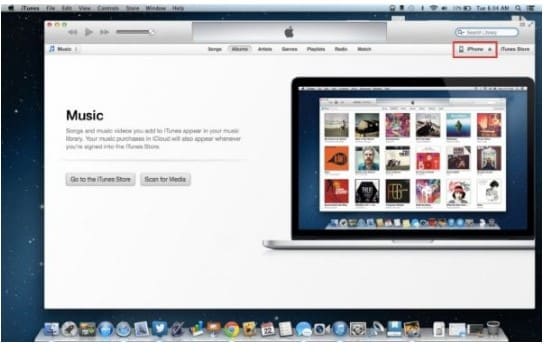
Krok 2. Klepněte na kartu iPhone v pravém horním rohu aplikace.
Krok 3. Poté vyberte „Tento počítač“ pro zálohování souboru do počítače.
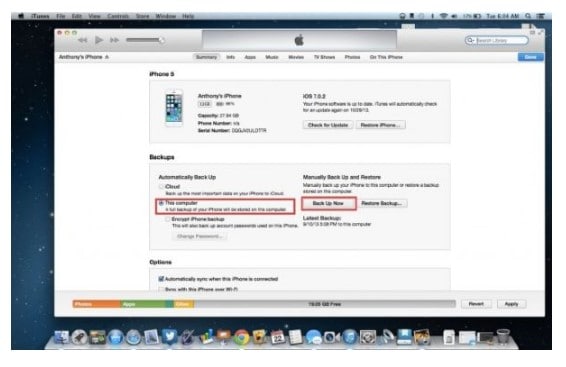
Krok 4. Vyberte umístění a poté soubor zálohujte.
Krok 5. Zjistěte umístění záložního souboru. Není však třeba se divit, když uvidíte svůj záložní soubor s podivným názvem.
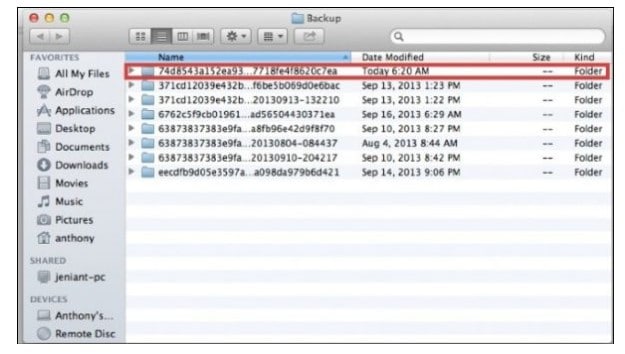
Pokud jste uživatelem Windows, pravděpodobně najdete záložní soubor v umístění:
/Users/(Uživatelské jméno)/AppData/Roaming/Apple Computer/Mobile Sync/Backup
V případě, že používáte iMac, váš záložní soubor se přesune do níže uvedeného umístění:
/(uživatel)/Library/Application Support/Mobile Sync/Backup
Pokud nemůžete najít záložní soubor, prohlédněte si možnost a klikněte na nabídku Přejít.
Krok 6. Váš záložní soubor je ten s nejnovějším časovým razítkem.
Krok 7. Čas na ruční práci
Nebojte se, protože tento krok nebude příliš technický. Díky tomu je potřeba, abyste dělali nějakou manuální práci. Nejprve je třeba přesunout záložní soubor do úložiště zařízení Android. Pokud potřebujete do svého zařízení Android přidat více paměti, je rozumné zkopírovat záložní soubor na plochu, abyste zajistili, že tento soubor v budoucnu snadno najdete.
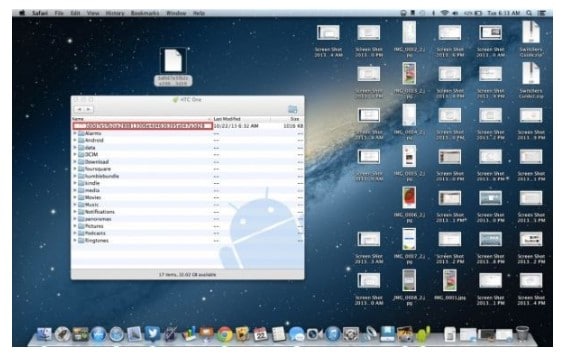
Krok 8. Připojte zařízení Android k počítači
Nyní byste měli prozkoumat soubory ve svém zařízení Android prostřednictvím Průzkumníka Windows nebo Finder (OSX).
Krok 9. Umístěte záložní soubor do hlavní složky v Android SD.
Krok 10. Odpojte zařízení Android a vyhledejte aplikaci
Spousta aplikací to může udělat za vás. Někteří z nich jsou:
- Export SMS
- SMSBackUpandRestore
- iSMS2droid
Pro tento tutoriál použiji iSMS2droid.
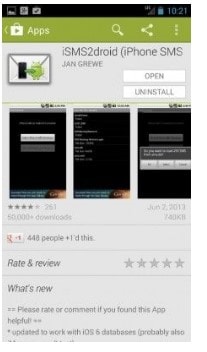
Krok 11. Spusťte aplikaci a vyberte „Vybrat databázi SMS pro iPhone“.
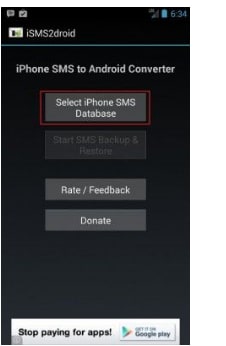
Krok 12. Vyberte soubor textové zprávy a klikněte na něj.
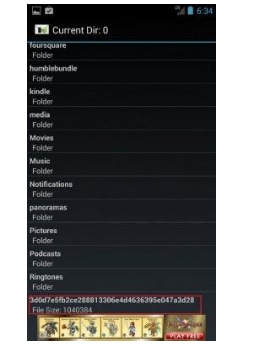
Krok 13. Vyberte možnost Všechny textové zprávy
Nyní byste měli aplikaci dát pokyn, aby převedla všechny texty do verze pro Android kliknutím na „Vše“.
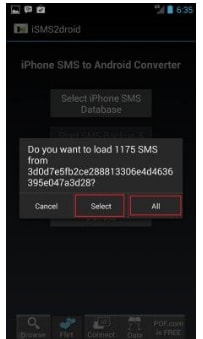
Část 3: Použijte aplikace výrobců smartphonů k přesunutí SMS
Někteří výrobci svým zákazníkům zjednodušili. Některé z aplikací, které můžete použít k přenosu souborů, jsou:
- Phone Clone pro uživatele Huawei
- Smart Switch pro uživatele Samsung
- Rychlý adaptér pro Google Pixel.
Vysvětlím proces přenosu souborů a SMS pomocí Samsung Smart Switch. Samsung vám nabízí kabel USB-OTG.
Krok 1. Připojte svůj iPhone a smartphone Samsung pomocí kabelu USB-OTG.
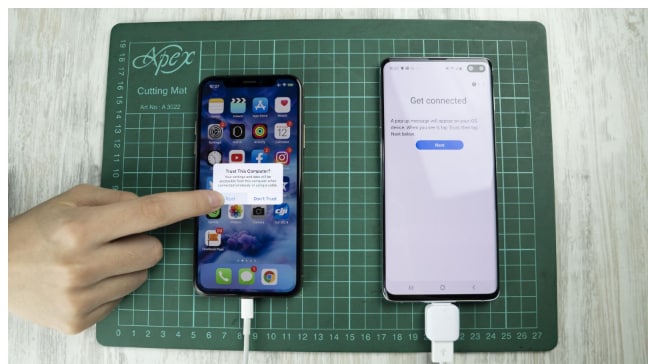
Krok 2. Stáhněte si Samsung Smart Switch z Playstore
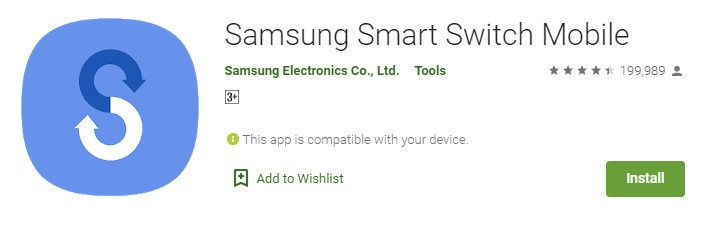
Krok 3. Otevřete aplikaci a povolte jim přenášet soubory
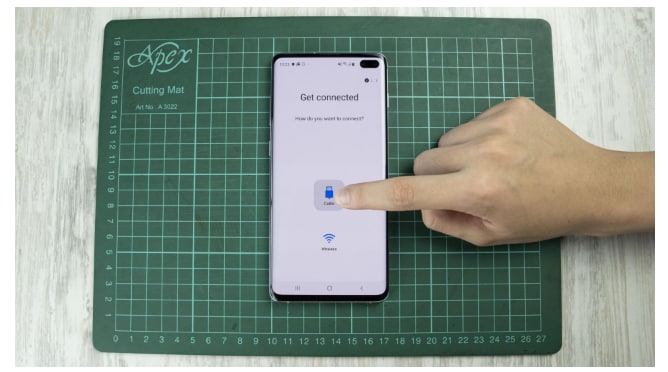
Krok 4. Z vyskakovacího okna vyberte tlačítko Trust
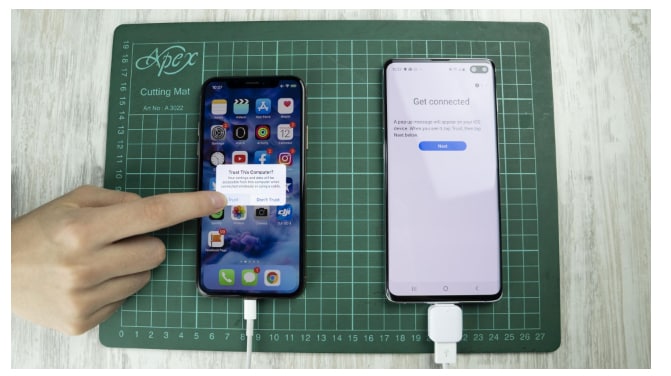
Bude nějakou dobu trvat, než aplikace vyhledá váš iPhone a připojí se k němu. Pokud je velikost souborů ve vašem iPhone velká, proces může nějakou dobu trvat. Proces nepřerušujte.
Krok 5. Z možností vyberte Zprávy
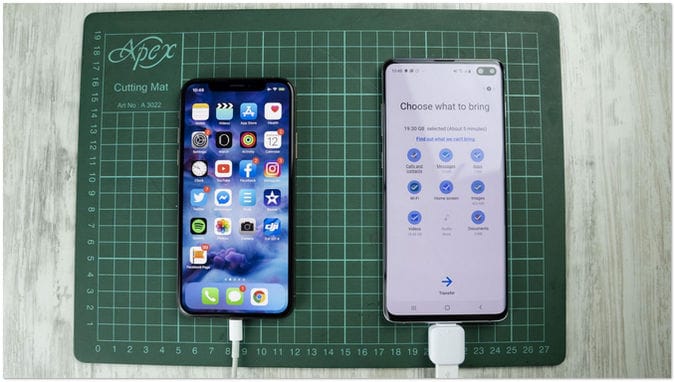
Krok 6. Klikněte na tlačítko Hotovo a úkol je dokončen
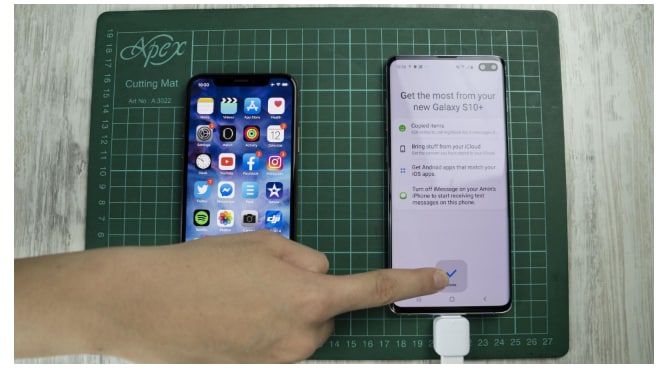
Závěr:
Pokud jste dočetli tento článek, dejte mi vědět, zda pokyny, které jsem zmínil, byly technické nebo ne. Věřím, že to nebylo tak těžké. Zkuste si vybrat jednu z metod, která se vám nejvíce líbí, a po dokončení přenosu zprávy dejte vědět našemu publiku o své zkušenosti.
poslední články